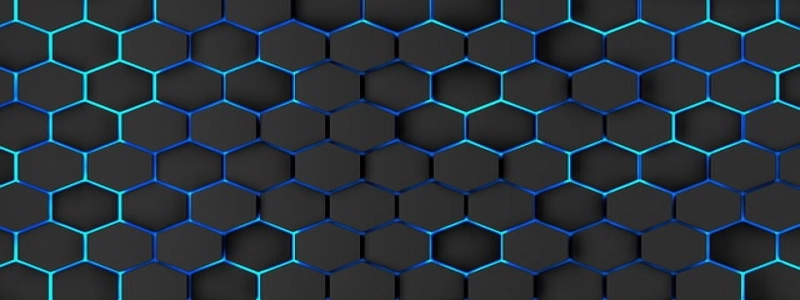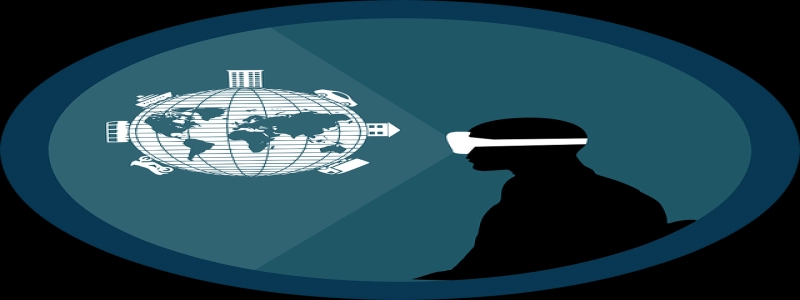## Mac连接以太网的步骤
### 步骤1: 检查硬件
在连接Mac到以太网之前,首先需要确保你有一个可用的以太网端口。大多数Mac电脑都已经配备了以太网端口,你可以在电脑的背面找到它。
### 步骤2: 获得以太网线缆
要连接Mac到以太网,你需要一根以太网线缆。这种线缆通常被称为RJ-45线缆。你可以在电子商务网站或电脑配件店购买到它。
### 步骤3: 连接以太网线缆
找到你的Mac电脑背面的以太网端口。将一端插入Mac电脑的以太网端口,将另一端插入可用的以太网接口。
### 步骤4: 设置网络偏好
点击屏幕左上角的苹果图标,选择“系统偏好设置”选项。在打开的窗口中,选择“网络”。
### 步骤5: 选择以太网
在“网络”设置窗口中,选择左侧列表中的“以太网”选项。然后点击右侧的“高级”按钮。
### 步骤6: 配置以太网设置
在弹出窗口的顶部标签中,选择“TCP/IP”。在“配置IPv4”下拉菜单中,选择“使用DHCP”选项。这将允许你的Mac通过DHCP获取IP地址。
### 步骤7: 应用设置
点击窗口右下角的“确定”按钮,确保应用上述的网络设置。
### 步骤8: 测试连接
现在,你应该已经成功地将Mac连接到以太网。打开你喜欢的网页浏览器,尝试加载一个网页来测试你的连接是否正常。
### 小结
通过按照上述步骤,你将能够轻松地将你的Mac电脑连接到以太网。这将提供更稳定和快速的网络连接,适用于需要大量数据传输和较高互联网速度的任务。总的来说,以太网连接为Mac用户提供了更可靠的网络体验。